
受講者IDを取得された方、すでに受講者IDをお持ちの方はこちらの流れをご参考ください。
STEP.0 はじめに
受講者情報の登録が完了(受講者ID取得完了)すると、受講者ID・メールアドレス・パスワードを入力して ログインできるようになります。ログインした先のページを「マイページ」と呼び、 マイページから更新講習の受講予約が可能になります。※インターネット環境の整ったパソコンであれば、どのパソコンからでもログインできます。
※一部スマートフォンから閲覧可能なページもございますが、スマートフォンからご利用の際に発生したエラーについてはサポートの対象外となりますので、必ずパソコンからお申込みください。
●ファックスや電話によるお申し込みは一切お受けできませんので、システム(インターネット)よりお申し込みください。
【ログイン〜予約〜事前アンケート】
STEP.1 ログインをしてマイページを開く
STEP.2 マイページから「更新講習検索」をクリック
STEP.3 講習を検索する
STEP.4 講習検索結果一覧で、受講したい講習名をクリック
STEP.5 講習情報画面で「予約する」をクリック
∟ キャンセル待ちについて
STEP.6 受講申込規約を確認の上、同意された方は「同意する」をクリック
STEP.7 更新予約申込確認画面にて「予約確定」をクリック
STEP.8 受講申込完了
STEP.9 予約完了画面について
STEP.10 事前アンケートを登録
【受講料払込〜申込書提出〜受講登録完了】
STEP.11 受講申込書を印刷する
STEP.12 受講料の納入
STEP.13 受講申込書の提出
STEP.14 受講申込書受理のお知らせ
STEP.15 受講登録完了のお知らせ
【受講準備〜受講まで】
STEP.16 受講内容の確認
STEP.17 受講票の印刷
STEP.18 講習の受講
【受講後のながれ〜事後評価登録〜履修証明書】
STEP.19 事後評価の登録
STEP.20 履修証明書の発行・郵送
STEP.1 ログインをしてマイページを開く
更新講習システムのトップページを開き、画面左側にある「ログイン」の3つの項目(受講者ID・メールアドレス・パスワード) を入力し、「ログイン」をクリックします。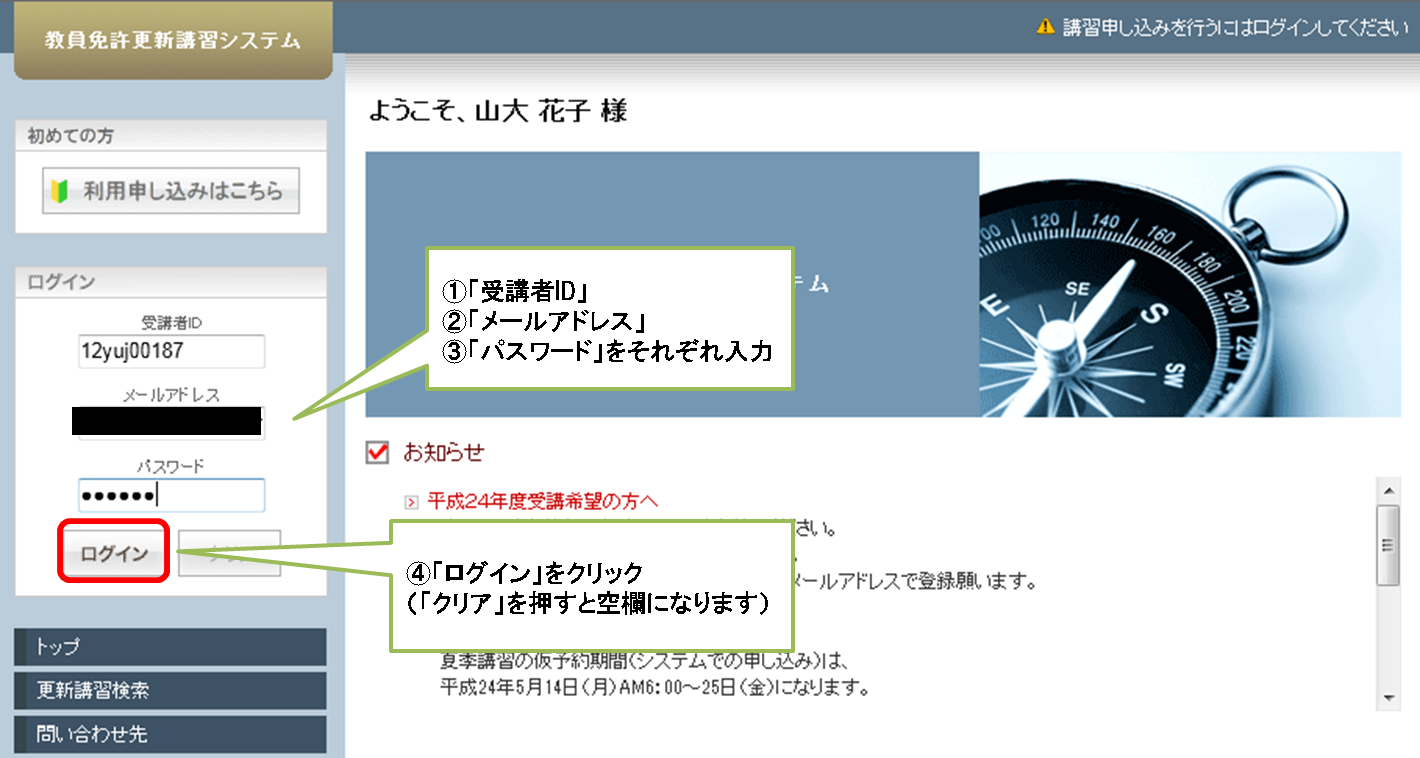
※受講者IDをまだ取得されていない方は、コチラをご覧ください。
STEP.2 マイページから「更新講習検索」をクリック
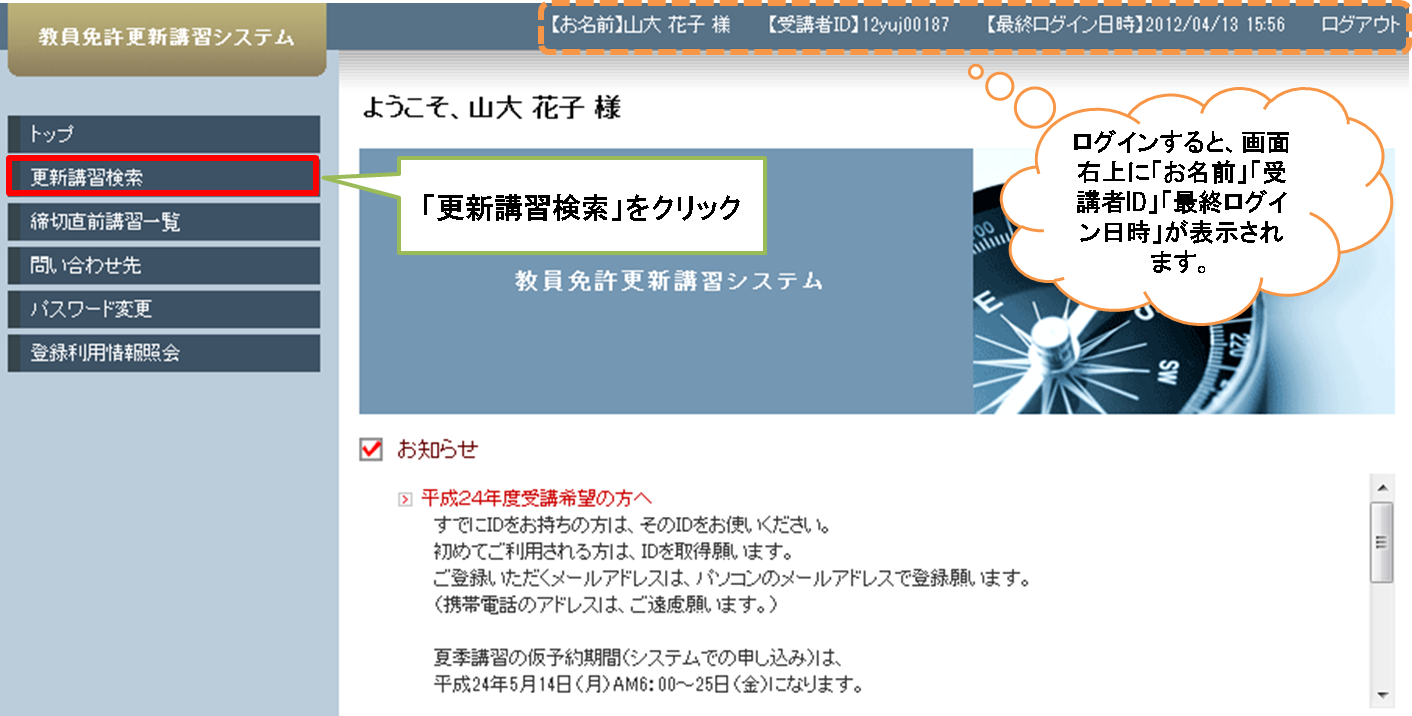
STEP.3 講習を検索する
更新講習検索条件入力画面に映ります。検索条件にご希望の講習の条件を入力し、 「検索」をクリックします。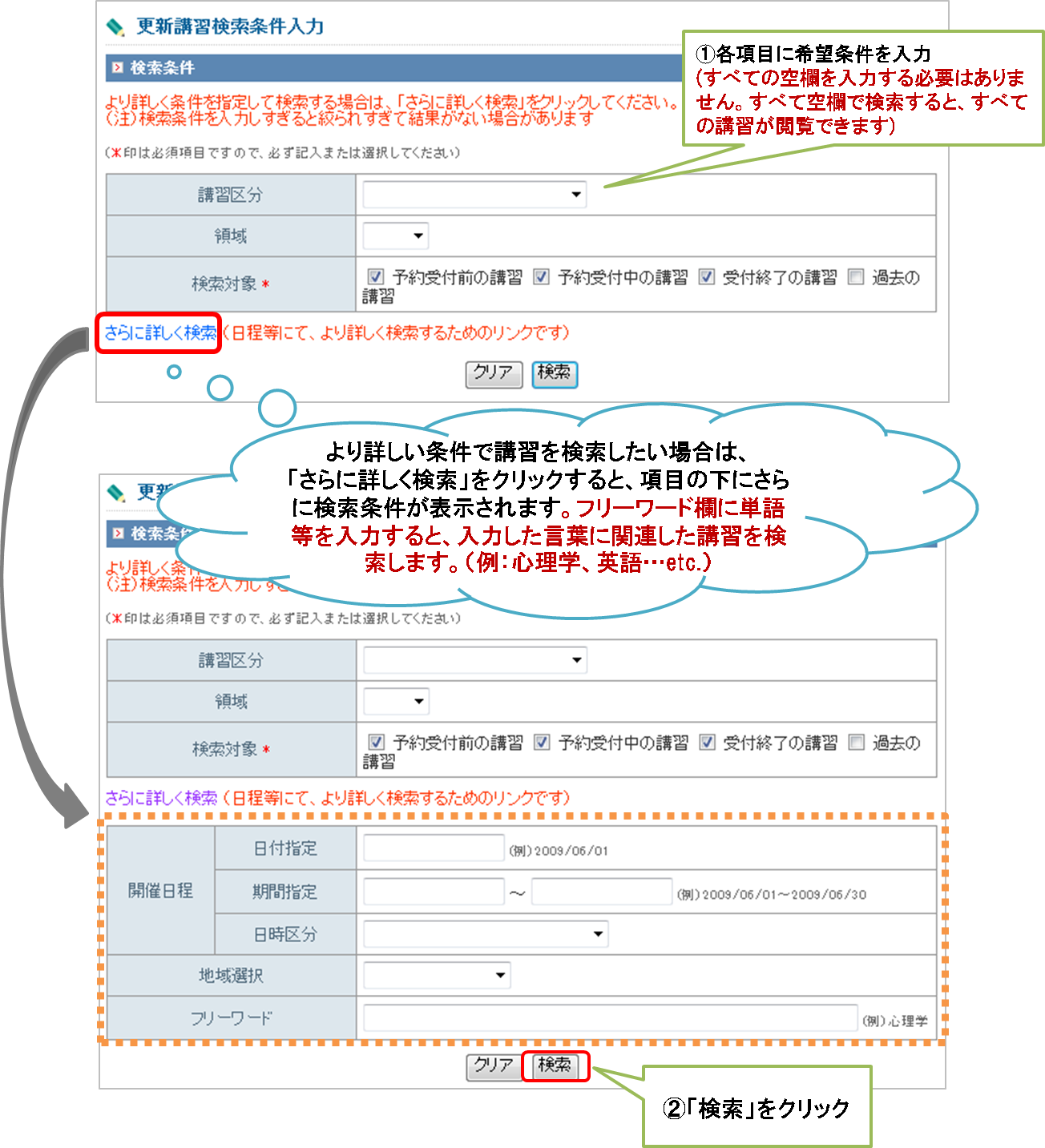
STEP.4 講習検索結果一覧で、受講したい講習名をクリック
検索をクリックすると、その条件に合致した講習一覧が表示されます。そこから、受講したい講習名を クリックすると、その講習の詳細情報を閲覧できます。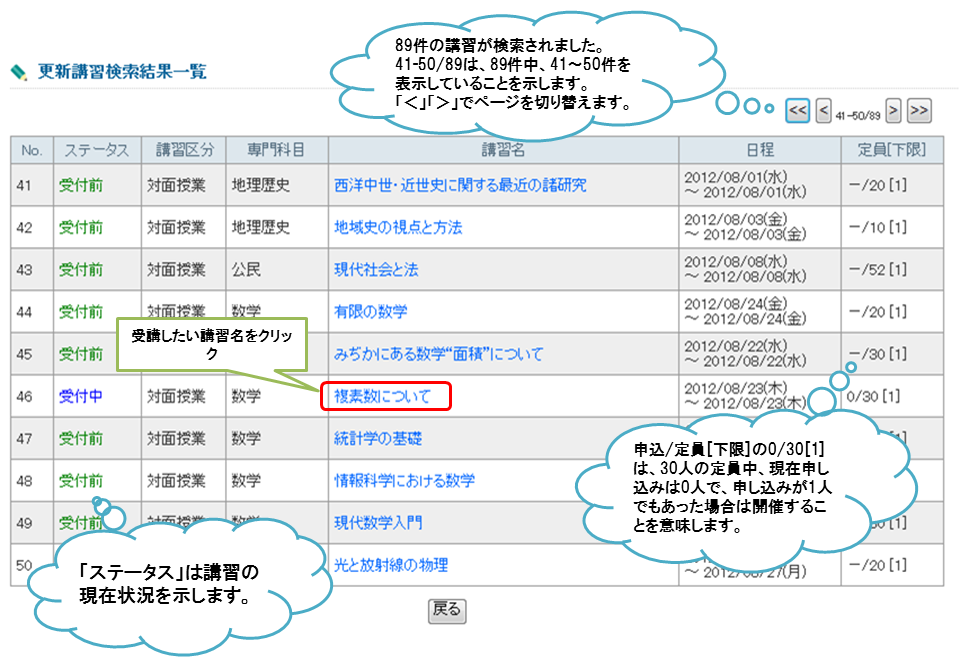
STEP.5 講習情報画面で「予約する」をクリック
講習情報の画面に移ります。講習基本情報と開催情報を見て、ご自分の職種や担当教科、日程等を踏まえ、受講可能かどうか確認します。ステータスが「受付中」の場合は予約可能ですので、「予約する」をクリックします。
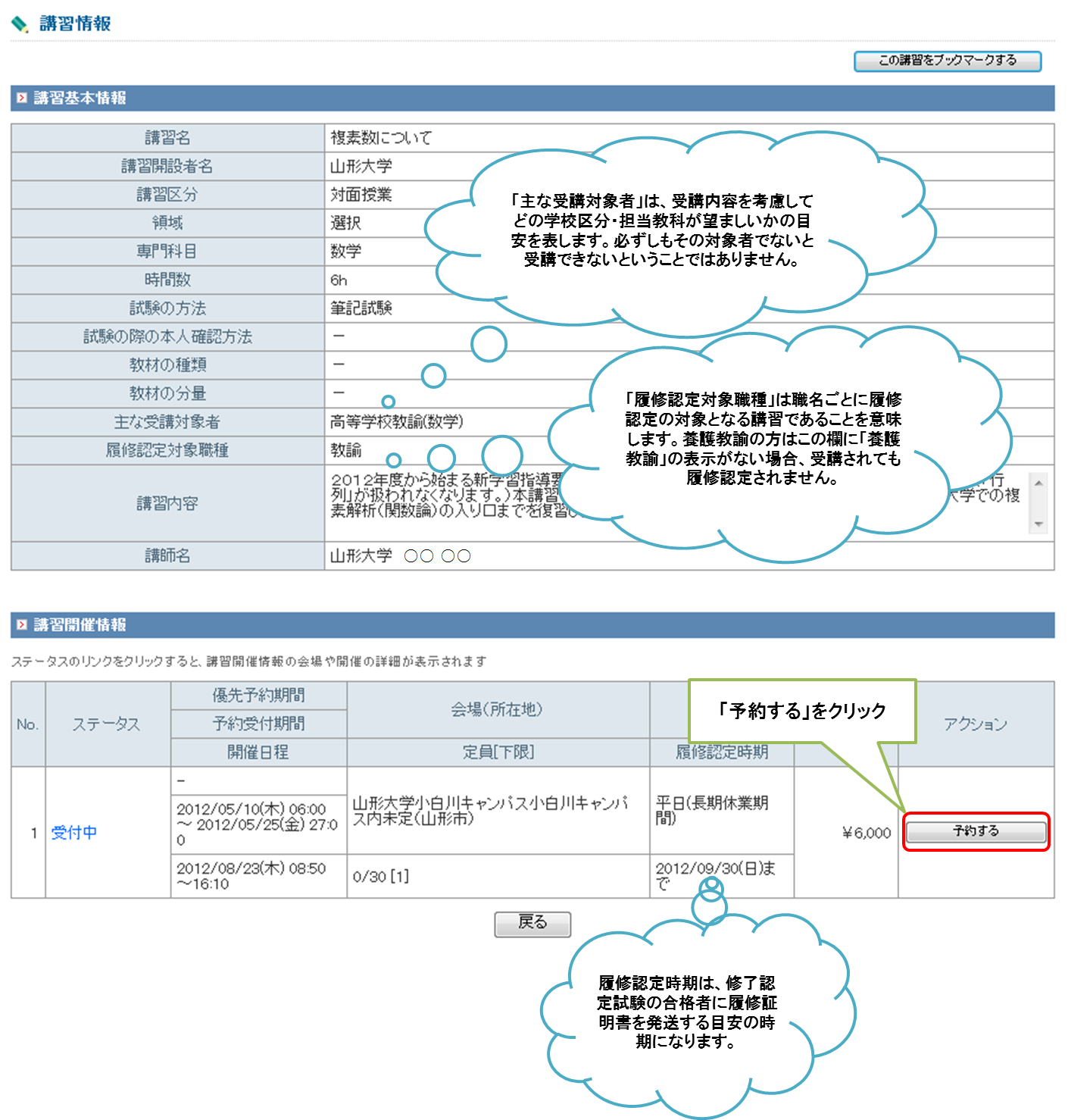
「キャンセル待ち」について
●受講申し込みは、公平性の観点から「先着順」に受付し、受講予定人数に達した時点で受付終了となります。人数に達した場合、画面が「予約する」から「キャンセル待ち」の表示に変わります。●「キャンセル待ち」は、受講申し込み期間中にキャンセルが生じた場合、登録されたメールアドレス宛にお知らせいたします。この場合、システムにログインし、講習が予約できます。
●キャンセルが出なかった場合、受講申し込み期間終了とともにキャンセル待ちは自動的に終了となります。
STEP.6 受講申込規約を確認の上、同意された方は「同意する」をクリック
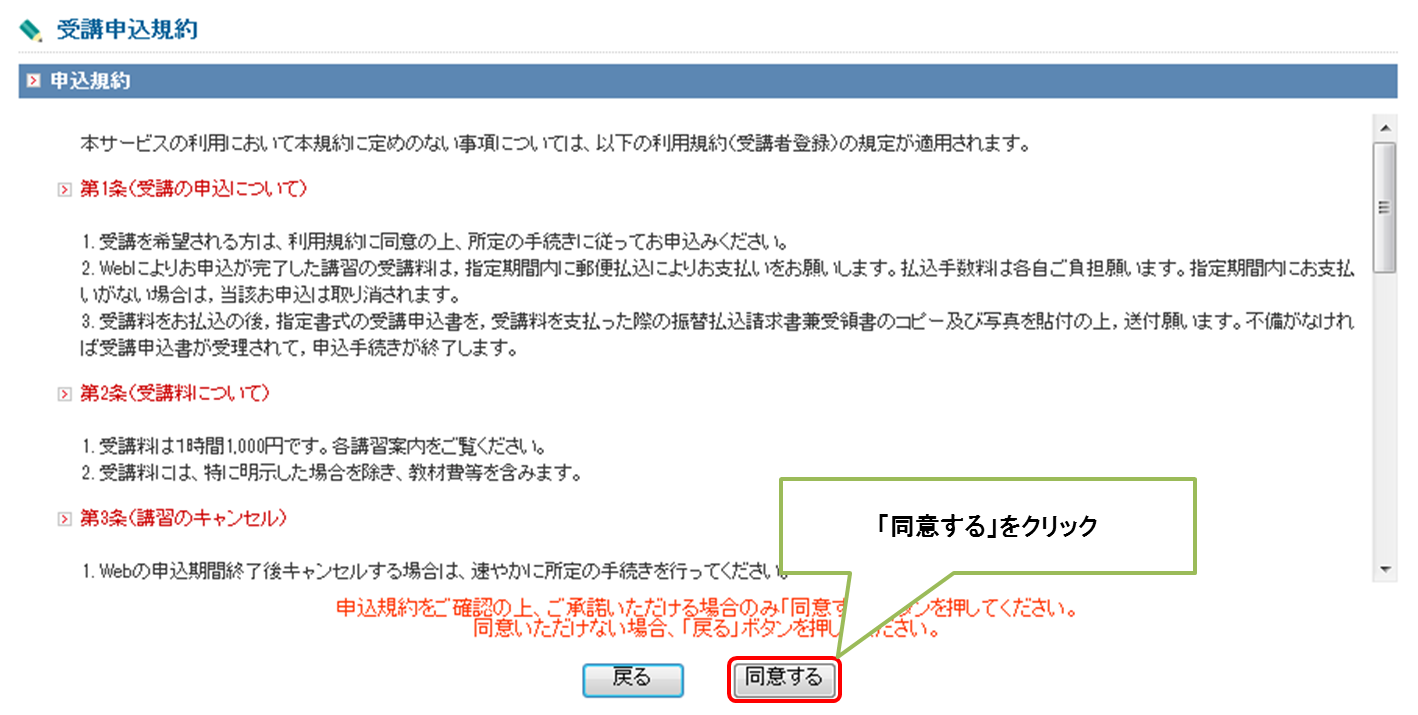
STEP.7 更新予約申込確認画面にて「予約確定」をクリック
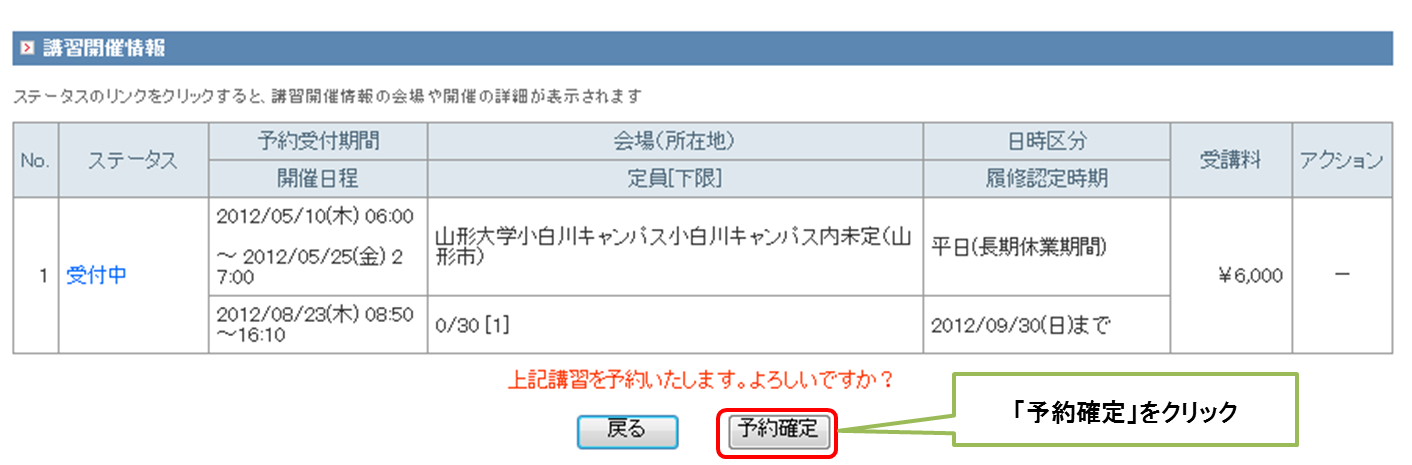
STEP.8 受講申込完了
受講申し込みが完了すると、「受講申込完了」通知メールが届きます。この段階で予約が完了し、定員に含まれますが、 受講決定ではありません。(正式に「受講決定」となるのは、入金や申込書提出等の手続きが全て完了してからになります。予約完了後も、各手続を必ず期限内に行うようお願いいたします。)次に、「事前アンケート登録」に移ります。

※メールが届かない場合は,こちらをお読みください。
STEP.9 予約完了画面について

※注1
「申込内容を見る」をクリックすると、これまでに予約した講習の一覧が表示されます。
講習名をクリックすると、上のような「講習情報」画面に映ります。
※注2
ステータスは、予約の段階に応じて変化します。
「受付中」→「予約済」→「受講決定」→「審査待ち」→「履修認定済」
キャンセル待ちの場合「キャンセル待ち」→「キャンセル待ち期間終了」
「受講決定」はすべての予約手続きが終了した段階、「審査待ち」は講習が終了し、履修認定結果が出るまでの間、
「履修認定済」は履修認定が確定した状態です。
また、事前アンケート・申込書・入金がそれぞれ確認できれば、「未」から「済」に変わります。キャンセル待ちの場合「キャンセル待ち」→「キャンセル待ち期間終了」
※注3
システム上でキャンセルができるのは、受講者募集(予約)期間内ですので、 この期間終了後のキャンセルはメールにてご連絡ください。詳しくはコチラをご覧ください。
STEP.10 事前アンケートを登録
受講したいすべての講習を予約した後、事前アンケートの回答を登録していただきます。(一度登録された内容は修正ができませんので、ご注意ください。)
【!】事前アンケートは必ずご回答ください。
※アンケートの回答内容については、担当講師が講習開設にあたって参考とさせていただきます。
場合によっては、回答内容が講習中に取り上げられることもございますので、ご了承ください。
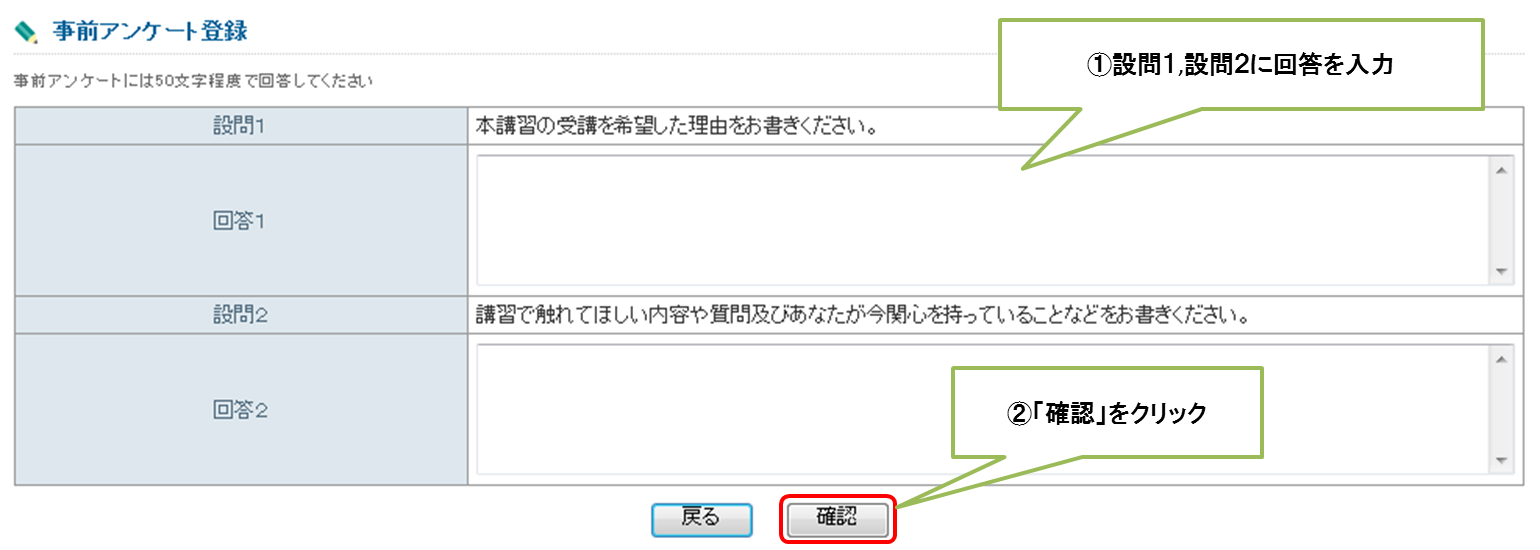
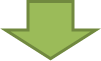
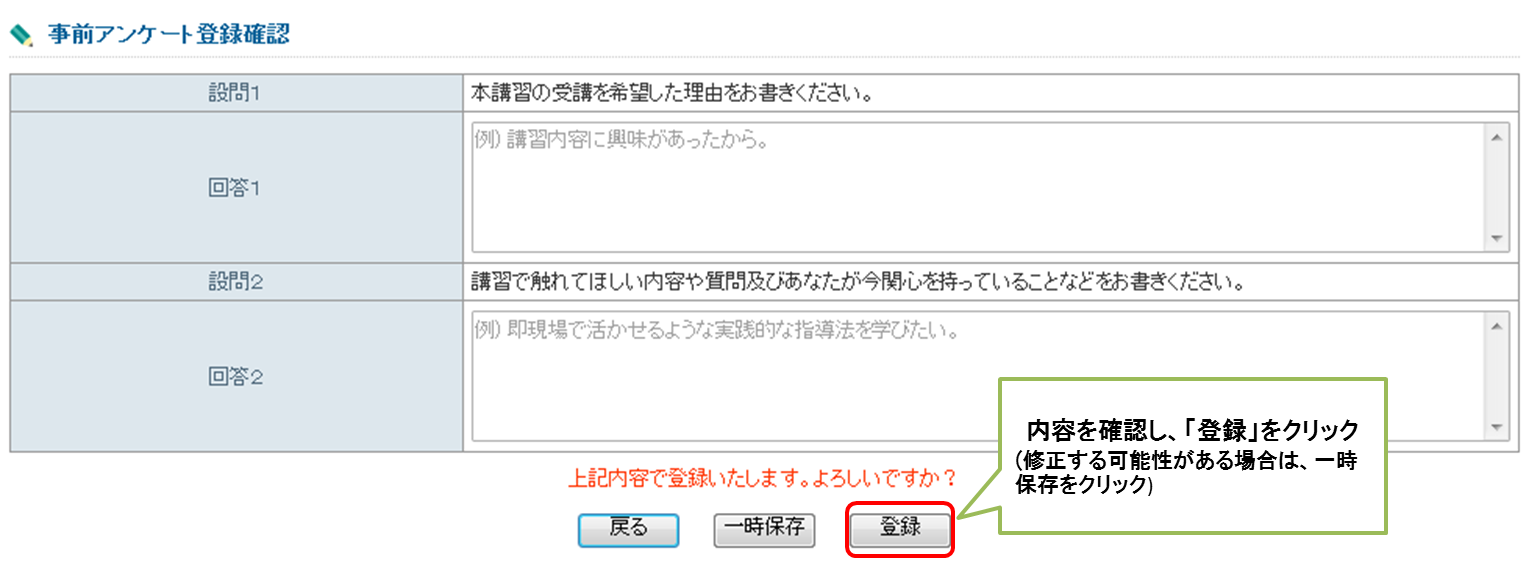
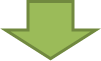
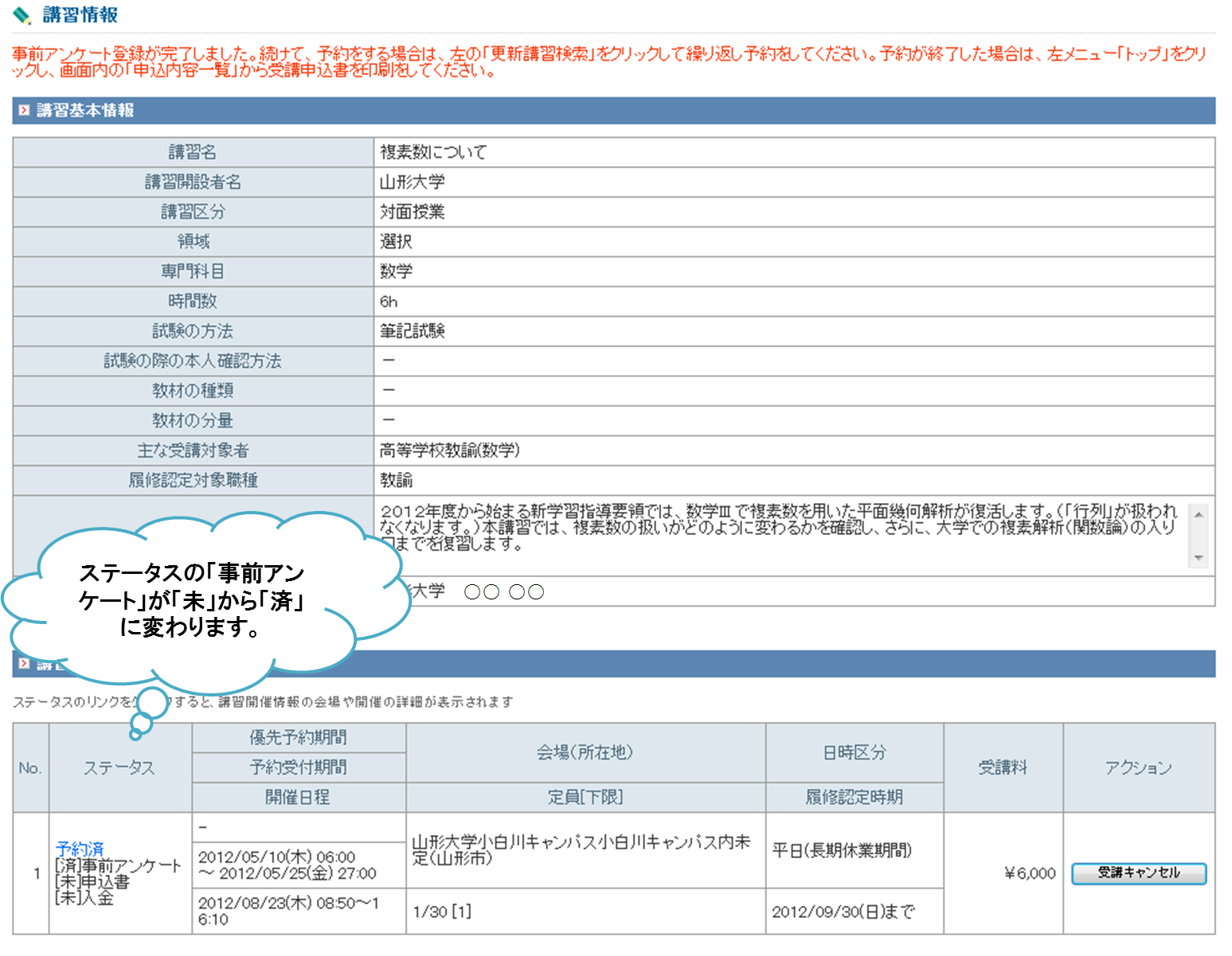
STEP.11 受講申込書を印刷する
全ての事前アンケートを登録後、教員免許更新講習システムのトップページ(ログイン後最初の画面)へお戻りください。トップページ中央に以下の画面が表示されます。
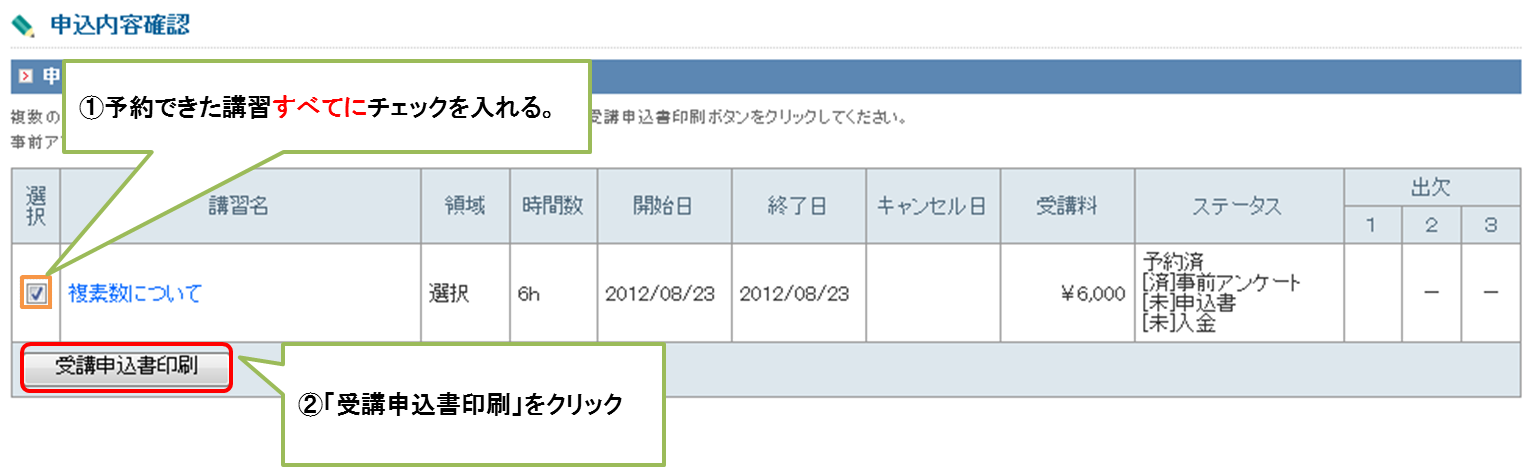
PDFファイルが表示されますので、印刷を行ってください。【表示例:受講申込書サンプル】
(受講申込書は、2〜3ページ分ございます。両面印刷で出していただいて構いません。)
※受講申込書が印刷出来ない場合はこちらをご覧ください…PDFファイルが表示されない事象について:【1】【2】
ご注意ください!
・講習を複数受講する場合は、全てにチェックを入れ印刷を行ってください。・申込書の講習欄には開設初日のみ標記されます。
STEP.12 受講料の納入 【令和3年度[冬期]受講料払込期間】 10月16日(土)〜10月26日(火)
○講習の受講料は、期間内に郵便払込(ATM可)によりお支払いをお願いします。○払込手数料は、各自ご負担にてお願いします。
○期間内にお支払いがない場合は、当該お申し込みは取り消されます。
○受講料は1時間につき1000円です。
※領収書(ATMから発行される領収書も可)の“写し”は、受講申込書の余白に貼り付けが必要ですので、
領収書は大切に保管してください。
ご注意ください!
毎年、ご予約の講習時間数と払込金額の一致しない方がいらっしゃいます。金額に間違いがないか、払込前に再度ご確認をお願いいたします。
なお、予約期間終了後に受講キャンセルを希望される場合は、必ずメールにてご連絡ください。
※キャンセル方法について詳しくはコチラをご覧ください。
STEP.13 受講申込書の提出 【令和3年度[冬期]申込書提出期間】 10月16日(土)〜11月1日(月)
受講料をお振込みの後、●受講申込書の氏名欄横にある「申込印」横に押印いただき、
●右上に縦4.0㎝×横3.0㎝の証明写真(裏面に受講者IDと氏名を記入)を貼り付け、
●余白部分に受講料を支払った際の「郵便振込領収書」(ATMから発行される領収書も可)の“写し”を貼り付け、
●学校長等の証明を受けて、(※注)参考:受講対象者の証明の方法について
●(申込書が2枚以上の方のみ)申込書の左上をホチキス留めの上、
●封筒の表に「更新講習受講申込書在中」と朱書きし、
下記の送付先まで郵送をお願いします。
申込書送付先
〒990-8560 山形県山形市小白川町一丁目4-12山形大学小白川キャンパス事務 学務課
※証明写真は受講申込書に貼付し送っていただく1枚の他、後に受講票(申込講習数分)にも貼付の上ご提出いただくことになりますので、余裕をもってご用意ください。
STEP.14 受講申込書受理のお知らせ
"受講申込書"と"受講料払込"の2点が確認できた方から順次「受講申込書受理のお知らせ」メールを送信しております。 しばらくの間、システム上の表示は「[未]申込書」の状態が続きますが、メールを受信された方は確かに受理しておりますので、ご安心してお待ちください。なお、「受講申込書受理のお知らせ」メールは申込書と入金の確認が出来てから、1週間以内にお送りしております。 1週間以内にメールが届かない場合は、お手数ですが山形大学小白川キャンパス事務部 学務課(TEL:023-628-4712)までお問い合わせください。
STEP.15 受講登録完了のお知らせ
講習の教室等の確定ののち受講登録完了手続きを行います。夏期講習期間は7月上旬、冬期講習期間は12月上旬を予定しております。登録が完了いたしますと、登録されたメールアドレス宛に「受講決定」のメールが送信されます。 同時に“受講票”が印刷可能になります。
受講決定後も、各連絡をホームページやメールにてお知らせいたしますので、こまめにご確認くださいますようお願いいたします。
STEP.16 受講内容の確認
本ホームページの「開講講習一覧」にて、講習ごとの持ち物・会場等の連絡事項を新たに掲載します。(夏期は7月上旬、冬期は11月下旬に更新を予定しております。) 講習によってはテキスト等の持ち物を事前に購入・準備いただく必要もございますので、必ずご確認をお願いいたします。なお、必修講習については、クラス割及び教室についても掲載されますので、間違いのないようご確認ください。※「会場アクセス」もあらかじめご確認の上、お越しください。
STEP.17 受講票の印刷
講習前日までに「受講票」を印刷します。※会場・教室変更がある可能性がありますので、受講される講習の1週間前の印刷をお奨めいたします。
1.更新講習システムにログイン
2.トップページに表示された予約済みの講習一覧から印刷したい講習名をクリック
3.講習開催情報の右下「受講票印刷」をクリックして印刷(PDFファイルが開きます)
注:先にご提出いただいた「受講申込書」とは別のもの(手順)となりますので、ご確認ください。
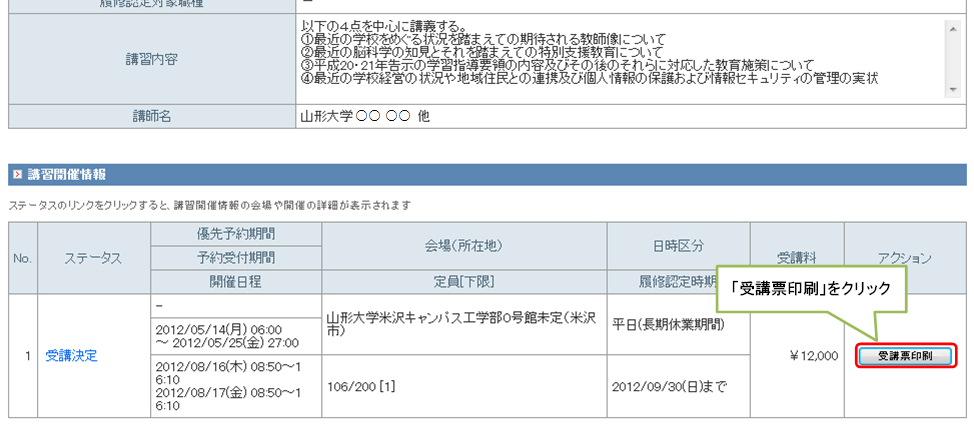
印刷した受講票の右上写真欄に、縦4cm×横3cmの写真(裏面には受講者IDと氏名を記入)を必ず貼り付けて会場にお持ちください。講習当日、各講習会場で担当講師が受講票を回収いたします。
※出欠確認に受講票を使用しますので忘れずにご持参ください。
ご注意ください!
受講票は、講習当日になると印刷できなくなります。STEP.18 講習の受講
受講される講習に間違いがないよう、あらかじめ「受講票」で「講習名」「会場」等をご確認の上お越しください。※当日、誤ってお申込みとは別の講習を受講された場合、履修認定の対象外となる可能性があります。
また、6時間講習の場合、原則として講習時間帯は下記の通りとなります。
夏期講習・・・・・・・・8:50-16:10[90分×4]、(昼休み 12:00-13:00)
夏期講習(新庄地区)・・9:30-16:50[90分×4]、(昼休み 12:40-13:40)
秋・冬期講習・・・・・・9:30-16:50[90分×4]、(昼休み 12:40-13:40)
一部、この時間帯でない講習もあります。理科に関しては、実験が行われるため、実験の進み具合やその結果により時間が延長してしまう場合があります。あらかじめご了承ください。試験時間は、講習時間内に含まれています。
STEP.19 事後評価の登録
講習受講後、更新講習システムにログインし、受講した講習ごとに事後評価に回答します。申込内容確認の講習名をクリックし、講習開催情報の「事後評価登録」より回答記入後、「確認」→「登録」の順にご入力ください。
※事後評価は必ずご回答ください。
ご注意ください!
●「学校種」「職名」「担当教科」の3項目の入力がないとエラーになりますので、小学校の先生は担当教科「なし」とご入力ください。●大学で結果をとりまとめ文部科学省に報告する必要がありますので、講習終了後、1週間以内に回答いただきますようお願いします。
STEP.20 履修証明書の発行・郵送
全講習が終了後、認定処理を開始し、証明書を発行します。その後、9月下旬ごろ(冬期は1月中旬ごろ)に郵送にてお送りさせていただきます。履修証明書は、教育委員会への手続きに必要ですので大切に保管してください。※各講習の認定結果は、教員免許更新講習システムからも確認できますので、ご参考ください。
※更新手続きについては、所属の都道府県教育委員会へお問い合わせをお願いします。

